¿Por qué mi Internet es tan lento?

Hay muchas razones por las que su conexión a Internet puede parecer lenta. Podría ser un problema con su módem o enrutador, la señal de Wi-Fi, la intensidad de la señal en su línea de cable, los dispositivos en su red que saturan su ancho de banda, o incluso un servidor DNS lento. Estos pasos de solución de problemas lo ayudarán a precisar la causa.
Reduzca el problema con múltiples sitios web y dispositivos
Si su prueba de velocidad confirma que su conexión a Internet es lenta, intente conectarse a varios sitios web y utilizar varios dispositivos en su hogar si su conexión a Internet es lenta. Si la lentitud es solo con un sitio web, probablemente sea el problema de ese sitio web, no el de Internet. Realmente no hay nada que pueda hacer al respecto, salvo esperar a que las personas a cargo del sitio web lo arreglen.
Resolver el problema donde se encuentra el problema lo ayudará a solucionarlo. ¿La lentitud simplemente ocurre en una computadora o en todos tus dispositivos? Si solo se trata de una computadora, ya sabes que la solución probablemente se encuentre allí. Puede que tenga que reiniciar la computadora, o puede necesitar realizar un análisis de malware con su antivirus preferido para verificar que todo esté bien. Si la lentitud ocurre en múltiples dispositivos -múltiples computadoras, por ejemplo, o su computadora y su teléfono- entonces es casi seguro que es un problema de red, y tendrá que ir a su enrutador.
Verifique su velocidad y compárela con Su plan
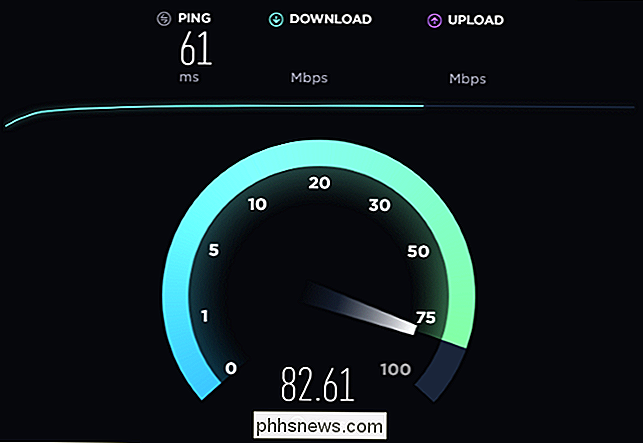
RELACIONADO: Cómo probar su velocidad de conexión a Internet o velocidad de datos celulares
Antes de pasar por un montón de resolución de problemas de su parte, vale la pena realizar una prueba de velocidad usando un sitio web como Speedtest.net para ver qué tan bien está funcionando. Asegúrese de detener cualquier descarga, carga, transmisión en Netflix u otra actividad intensa de Internet antes de ejecutar la prueba para asegurar la menor interferencia posible en los resultados.
Compare los resultados de velocidad medidos con la velocidad esperada de la conexión a Internet. reembolsando Si no sabe esto, hay una buena probabilidad de que pueda encontrarlo en la factura de su conexión a Internet o en el sitio web de su proveedor de servicios de Internet.
RELACIONADO: ¿Por qué probablemente no obtiene las velocidades de Internet? re Pago (y cómo saberlo)
Aquí hay algunas advertencias. Las pruebas de velocidad a veces pueden parecer bastante altas, ya que algunos proveedores de servicios de Internet pueden priorizarlas y pueden tener servidores muy cerca de usted. Si su velocidad de conexión parece un poco baja, eso puede ser normal: generalmente paga "hasta" cierta velocidad y no siempre obtiene la velocidad exacta que paga. Las velocidades también pueden ser más lentas en las horas más concurridas del día, cuando todos en su vecindario usan la conexión a Internet, que en las horas de inactividad cuando muchas personas están durmiendo o en el trabajo.
Por supuesto, también podría ser que usted pague para un plan de Internet muy lento, en cuyo caso deberá llamar a su proveedor de Internet y pagar más para actualizar su servicio.
Sin embargo, si paga una determinada velocidad de conexión y recibe constantemente resultados de prueba de velocidad que son muy por debajo de eso, es hora de pasar a los pasos de solución de problemas a continuación.
Reinicie su módem y enrutador

RELACIONADO: ¿Por qué reiniciar su enrutador soluciona tantos problemas (y por qué debe esperar 10 segundos)?
Como las computadoras, los módems y los enrutadores a veces se atascan en un estado malo, lento y sobrecargado. Este problema se puede arreglar con un reinicio. Si no ha reiniciado el enrutador y el módem por un tiempo, debe hacerlo ahora.
Si tiene una unidad combinada de módem / enrutador, es posible que solo tenga que reiniciar el dispositivo. Pero hay una buena posibilidad de que necesite reiniciar dos piezas de hardware: el enrutador y el módem. El enrutador se conecta al módem, que está conectado al cable que sale de la pared. Para reiniciarlos, desenchúfelos de sus respectivas tomas de corriente durante diez segundos antes de volver a enchufarlos. Es posible que su modem tarde unos minutos en volver a conectarse a su proveedor de servicios de Internet y ponga su conexión a Internet en línea, así que tenga paciencia. Verifica si tu velocidad mejora después del reinicio.
Mejore su señal de Wi-Fi

RELACIONADO: Cómo obtener una mejor señal inalámbrica y reducir la interferencia de red inalámbrica
Es posible que su conexión a Internet esté bien, pero su wifi, que lo conecta a Internet, es teniendo problemas de señal. Una mala conexión Wi-Fi puede parecer un problema de conexión a Internet, especialmente porque puede afectar a todos los dispositivos de su hogar. Hay bastantes razones por las que puede tener una mala señal de Wi-Fi. Las ondas de radio podrían estar congestionadas con demasiados dispositivos cerca, especialmente si está utilizando 2,4 GHz y no 5 GHz, lo que puede admitir muchos más dispositivos. Este es un problema particularmente común en áreas urbanas más densas, por ejemplo, si vives en un complejo de apartamentos con vecinos que tienen un montón de enrutadores inalámbricos y otros dispositivos.
También podrías tener una zona muerta, algo que interfiera con tu Señal de Wi-Fi, o mala cobertura en toda su casa. Consulte nuestra guía para acelerar su Wi-Fi y obtener una mejor señal para obtener más consejos.
Si tiene una casa o patio más grande y necesita una mejor cobertura Wi-FI, considere adquirir un sistema Wi-Fi de malla que proporcione una base múltiple estaciones que puede colocar alrededor de su casa o propiedad.
Deje de saturar su conexión (o pruebe QoS)
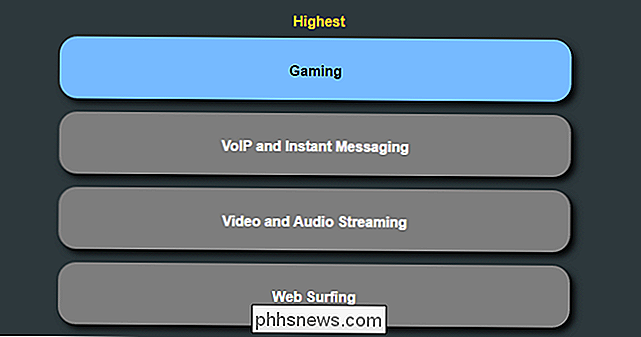
Todos los dispositivos de su hogar comparten su conexión a Internet para que otros dispositivos en su red puedan saturar su conexión a Internet. , reduciendo la velocidad de todos los demás.
Por ejemplo, si dos personas están transmitiendo Netflix y una persona está intentando descargar un archivo con BitTorrent, la experiencia de todos se ralentizará. Detenga (o reduzca la velocidad) algunas de esas otras descargas para acelerar las cosas.
RELACIONADO: Cómo usar la calidad de servicio (QoS) para obtener Internet más rápido cuando realmente lo necesita
Si esto es particularmente problema frecuente, es posible que deba actualizar su paquete de Internet. Sin embargo, también puede ver si su enrutador tiene una función de Calidad de Servicio (QoS), que le permitirá a su enrutador administrar automáticamente y asignar cuánto ancho de banda reciben los diferentes dispositivos y servicios. Por ejemplo, puede acelerar automáticamente el ancho de banda de BitTorrent para evitar ralentizar las transmisiones de Netflix.
Buscar divisores coaxiales

RELACIONADO: Cómo solucionar problemas de su conexión a Internet, capa por capa
Si tiene cable Internet y usted tienen divisores de cable coaxial en la línea que va a su cablemódem, estos pueden degradar la intensidad de la señal y provocar una conexión a Internet más lenta. Los divisores varían en calidad, y uno malo y barato podría disminuir la intensidad de tu señal mucho más que una de mayor calidad. Una gran cantidad de divisores también podría causar un problema.
Si tiene divisores en su línea de cable, intente desconectarlos para solucionar su conexión a Internet. Vea cómo funciona su conexión a Internet sin divisores en la línea. Si tiene una velocidad de conexión a Internet mucho más rápida, ha encontrado su problema.
Pruebe otro servidor DNS
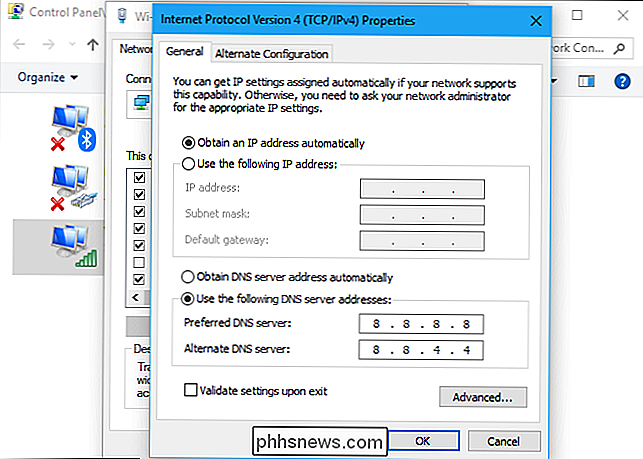
RELACIONADO: La última guía para cambiar su servidor DNS
En algunos casos, al cambiar de servidor DNS puede ayudar a acelerar su aparente velocidad de conexión si sus servidores DNS de proveedor de servicios de Internet predeterminados son lentos.
Así es como funciona el DNS: cuando se conecta a un sitio web como google.com, su computadora contacta sus servidores DNS y pregunta "¿Qué IP numérica? dirección se asocia con google.com? "Recibe una respuesta y se conecta a esa dirección IP, que puede ser algo así como 216.58.193.78 y luego se conecta a esa dirección.
Normalmente, su servicio de Internet proporciona sus servidores DNS proveedor. Pero, si son lentos o están sobrecargados, es posible que pueda obtener una mejor velocidad al cambiar a otro conjunto de servidores DNS. Google Public DNS y OpenDNS son ambos bastante populares.
Llame a su ISP e informe el problema

Si ha pasado por todos estos pasos de solución de problemas y no puede solucionar el problema, hay muchas posibilidades de que no sea un problema. puede arreglar Puede ser el problema de su proveedor de servicios de Internet. Por ejemplo, puede haber un problema con la línea de cable que va desde su casa hasta su ISP, o con algún otro equipo que tenga. En este caso, debe llamar a su proveedor de servicios de Internet e informar el problema.
Le está pagando a su proveedor de servicios de Internet para que le proporcione una conexión estable, y es su trabajo solucionar cualquier problema que pueda surgir. Solo asegúrese de que sea realmente su problema y no un problema en sus problemas de señal Wi-Fi final.
Crédito de imagen: Kerdkanno / Shutterstock.com, trainman111 / Shutterstock.com, Casezy idea / Shutterstock.com, Valiik30 / Shutterstock.com, file404 / Shutterstock.com

Cómo controlar qué sitios web pueden usar Flash en cualquier navegador
Hacer clic en el botón reproducir de Flash es una buena idea, pero los navegadores van más allá. Google Chrome, Mozilla Firefox, Apple Safari y Microsoft Edge pronto deshabilitarán Flash de forma predeterminada, permitiéndole habilitarlo solo en los sitios web que lo necesiten. Cada navegador ofrece una forma de controlar la lista de sitios web que se le han otorgado.

Cómo ajustar el brillo de las luces LED de Google Wifi
Si ha subido al tren Google Wifi (o al menos lo ha estado considerando), entonces sabe que hay muchas razones para amar la configuración de red de malla de Google. Y tan útiles como las luces indicadoras para hacerle saber que todo está encendido y funcionando sin problemas, también pueden ser una distracción.



